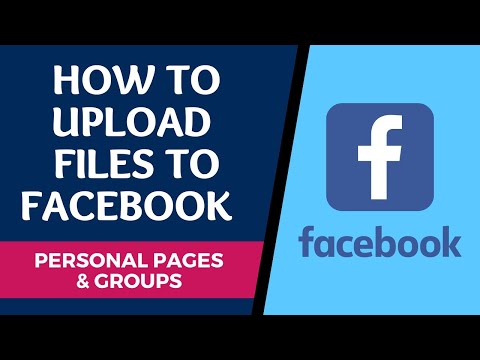
Innhold
- stadier
- Metode 1 Bruk Facebook Messenger på en telefon eller nettbrett
- Metode 2 Bruk Messenger på en datamaskin
- Metode 3 Bruk Facebook på en datamaskin
I tillegg til å kunne chatte på nettet og samhandle med andre mennesker, kan Facebook Messenger og Facebook-brukere enkelt utveksle filer med hverandre. For dette kan du bruke mobilapplikasjonen eller koble deg til nettstedet.
stadier
Metode 1 Bruk Facebook Messenger på en telefon eller nettbrett
-
Åpne Facebook Messenger. Facebook Messenger-applikasjonsemblem ser ut som en blå snakkeboble med hvitt lyn på. Det er på startskjermen (hvis du bruker en iPhone eller iPad) eller i appfeltet (hvis du bruker en Android). -
Velg en kontakt. Trykk på navnet til personen du vil sende filen til. Dette åpner et nettpratvindu.- Du kan finne nylige kontakter ved å trykke på velkommen eller søk etter en ny kontakt ved å trykke på mennesker.
-
Send et bilde. Hvis du vil sende et bilde fra fotogalleriet, trykker du på ikonet som ser ut som et fjell med en måne på en firkantet bakgrunn, og klikker deretter på et bilde for å velge det. -
Send en annen type fil. Trykk på pluss (+) nederst i samtalen for å vise alle tilgjengelige alternativer, og velg deretter filen du vil sende. Følg instruksjonene på skjermen for å sende filen.
Metode 2 Bruk Messenger på en datamaskin
-
Vi ses på Messenger. For å bruke denne metoden, trenger du en datamaskin. -
Logg på Messenger. Hvis du blir bedt om det, skriver du inn brukernavn og passord for å logge inn. -
Velg en kontakt. På venstre side av siden klikker du på navnet til personen du vil sende en fil til. -
Klikk på filikonet. Dette er et ikon som ser ut som papirbunker under samtalevinduet. -
Velg filen du vil sende. I popup-vinduet finner du filen du vil sende og klikker den en gang for å velge den.- Hvis du vil velge flere filer samtidig, trykker du på Ctrl (på en Windows-datamaskin) eller for (på macOS) før du klikker på hver fil.
-
Klikk Åpne. Filen vil bli sendt til mottakeren.
Metode 3 Bruk Facebook på en datamaskin
-
Vi ses på Facebook. Koble til Facebook-nettstedet i en nettleser. -
Koble til Facebook. Skriv inn kontoopplysningene dine i feltene øverst til høyre på skjermen og klikk Logg inn. -
Velg en kontakt i vinduet øyeblikkelig chats. Klikk på personens navn i panelet til høyre for Facebook. -
Klikk på bindersikonet. Dette er det andre ikonet fra høyre under samtalevinduet. -
Velg en fil. Finn mappen som inneholder filen, klikk den en gang for å velge den, og velg åpen.- Hvis du vil velge flere filer samtidig, trykker du på og holder nede Ctrl (hvis du bruker en Windows-datamaskin) eller for (på macOS) og klikk deretter på hver fil du vil sende.
-
Press oppføring. Hvis du bruker en Mac, bare trykk på retur å sende filen. Vennen din vil se etter noen sekunder at du har sendt ham en fil. Det vil være nok å dobbeltklikke på navnet på filen for å vise den.